在现代社会中,联网已经成为人们生活和工作的重要一环。而对于使用微软电脑的用户来说,学会如何联网使用是必不可少的基本操作。本文将为大家详细介绍以微软电脑为平台的联网使用教程,帮助读者轻松上网。
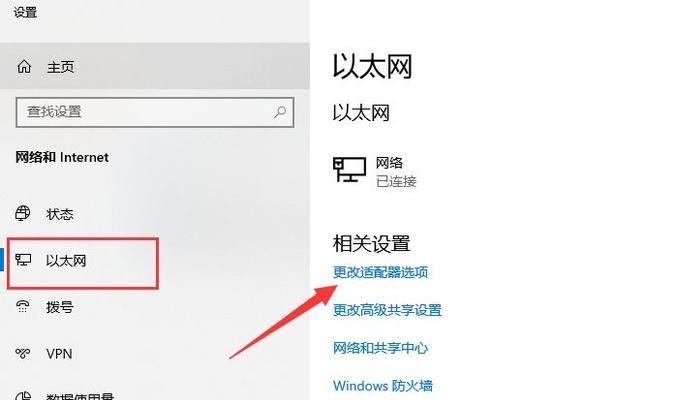
1.检查网络连接设置
通过点击“开始”按钮,选择“设置”并进入“网络和互联网”选项,检查网络连接设置,确保无线网络或以太网连接已开启。
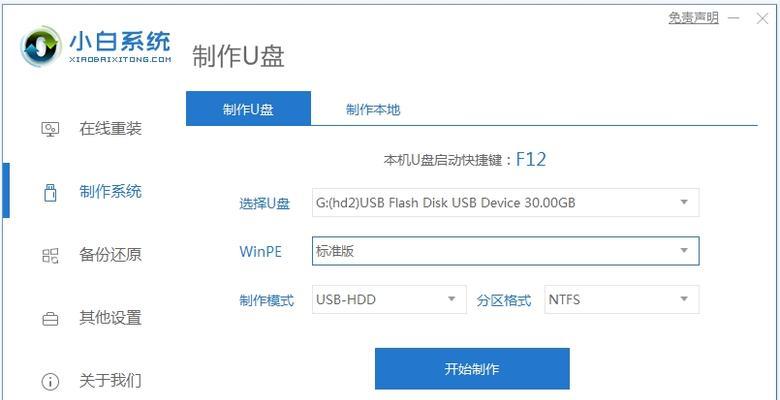
2.连接无线网络
在任务栏的右下角找到并点击网络图标,选择可用的无线网络,并输入正确的密码进行连接。
3.设置以太网连接

如果使用有线网络连接,需使用网线将电脑和路由器连接起来,并确保以太网连接已开启。
4.配置网络代理
根据需要,可以配置网络代理以保护个人隐私或访问特定网站。点击“开始”按钮,选择“设置”,进入“网络和互联网”选项,并找到“代理”选项进行配置。
5.打开浏览器
在桌面上找到浏览器图标,点击打开浏览器程序。常见的浏览器有MicrosoftEdge、GoogleChrome、MozillaFirefox等。
6.输入网址
在浏览器的地址栏中输入要访问的网址,然后按下回车键,即可进入该网站。
7.使用搜索引擎
如果不知道具体网址,可以通过搜索引擎进行搜索。在浏览器的搜索栏中输入关键词,点击搜索按钮,浏览器将展示相关搜索结果。
8.下载安装应用程序
如果需要下载安装应用程序,可以通过浏览器访问应用商店或软件官网进行下载。点击下载按钮,按照提示进行安装。
9.使用电子邮件
如果需要使用电子邮件,可以打开邮箱网站或下载邮件客户端程序进行配置并登录邮箱账号。
10.观看在线视频
打开视频网站,选择要观看的视频,点击播放按钮即可开始观看。
11.进行在线购物
打开购物网站,浏览商品并选择心仪的商品,添加到购物车并完成支付流程即可进行在线购物。
12.更新操作系统和应用程序
定期检查系统和应用程序的更新,确保享受更好的性能和更高的安全性。点击“开始”按钮,选择“设置”并进入“更新和安全”选项进行更新。
13.防止病毒和恶意软件
安装并定期更新杀毒软件,扫描系统并清理病毒和恶意软件,保护电脑的安全。
14.远程访问其他设备
如果需要远程访问其他设备,可以通过远程桌面等应用程序进行设置并连接到目标设备。
15.配置网络共享
如果需要与其他设备共享文件或打印机等资源,可以在“网络和互联网”选项中进行网络共享的配置。
通过本文的教程,我们学习了如何使用微软电脑联网。从检查网络连接设置、连接无线网络或设置以太网连接,到打开浏览器、输入网址或使用搜索引擎进行搜索等操作,我们可以轻松上网,进行各种在线活动。同时,还了解到如何下载安装应用程序、使用电子邮件、观看在线视频、进行在线购物等常见操作,让我们能够更好地利用微软电脑的联网功能。


